갤럭시 스마트폰 홈화면에서 앱스 버튼 추가하는 방법
갤럭시 스마트폰을 사용하시다 보면 "앱스 버튼이 사라졌어요!" 하고 당황하신 적 있으시죠? 저도 처음에는 어디로 갔나 싶어서 한참 찾았었는데요.
홈화면 하단에 있던 앱 목록을 볼 수 있는 그 버튼 말이에요. 사실 이 기능은 설정에서 간단하게 다시 켜고 끌 수 있답니다.
이 글을 끝까지 읽으시면 앱스 버튼을 쉽게 추가하는 방법뿐만 아니라, 마지막에는 홈화면을 더 편리하게 사용할 수 있는 진짜 유용한 팁까지 알려드릴게요!
이 글에서 얻어가실 수 있는 것들
- 사라진 앱스 버튼을 다시 나타나게 하는 방법
- 홈화면 설정을 자유자재로 조정하는 방법
- 갤럭시 스마트폰을 더 편리하게 사용하는 팁
앱스 버튼이란 무엇인가요?
앱스 버튼 추가 방법을 알아보기 전에, 먼저 앱스 버튼이 정확히 무엇인지 알아볼게요.
앱스 버튼은 홈화면 하단에 있는 작은 격자 모양의 버튼이에요. 이 버튼을 누르면 스마트폰에 설치된 모든 앱을 한눈에 볼 수 있는 앱 서랍(App Drawer)이 열립니다.
앱스 버튼의 장점
앱 찾기가 쉬워져요: 홈화면에 모든 앱을 두지 않고도 필요한 앱을 빠르게 찾을 수 있어요.
홈화면이 깔끔해져요: 자주 사용하는 앱만 홈화면에 두고, 나머지는 앱스 버튼으로 접근할 수 있어서 화면이 정리되죠.
앱 정리가 편해져요: 새로 설치한 앱들이 자동으로 앱 서랍에 정리되어 홈화면이 어수선해지지 않아요.
갤럭시에서 앱스 버튼이 없어지는 이유
갤럭시 스마트폰에서는 기본적으로 앱스 버튼이 비활성화되어 있는 경우가 많아요. 이는 One UI 업데이트를 통해 홈 화면에서 위로 스와이프하여 앱스 화면으로 진입하는 제스처가 기본으로 설정되면서, 화면을 더욱 깔끔하고 미니멀하게 사용하려는 디자인 방향과 관련이 있습니다.
아이폰처럼 모든 앱을 홈화면에 배치하는 방식을 선호하는 사용자들을 위한 측면도 있지만, 안드로이드를 오래 사용하신 분들은 앱스 버튼이 있는 것이 더 익숙하고 편리하게 느껴질 수 있습니다.
이제 앱스 버튼을 다시 나타나게 하는 방법을 차근차근 알아볼게요!
가장 먼저 해야 할 일은 홈화면 설정에 들어가는 것이에요. 생각보다 아주 간단합니다!

홈화면에서 앱 아이콘이 없는 빈 공간을 찾아보세요. 보통 화면 중간이나 위쪽에 빈 공간이 있을 거예요. 그 부분을 손가락으로 2-3초간 길게 눌러주시면 됩니다.
- 홈화면에 있는 앱 아이콘을 누르면 안 되고, 정말 빈 공간을 눌러야 해요
- 너무 짧게 누르면 반응이 없으니 조금 길게 눌러주세요
- 화면 하단의 네비게이션 바 근처는 피해서 눌러주세요
- 만약 빈 공간이 없다면 앱을 다른 곳으로 옮겨서 공간을 만들어보세요
빈 공간을 길게 누르면 홈화면 편집 모드로 들어가면서 하단에 여러 메뉴가 나타날 거예요.

길게 누르고 나면 화면 하단에 여러 아이콘들이 나타납니다. 보통 '배경화면 및 스타일', '테마', '위젯', '설정' 같은 메뉴들이 보일 거예요.
- 가장 오른쪽에 있는 톱니바퀴 모양의 '설정' 아이콘을 찾아주세요
- 설정 아이콘은 보통 회색 톱니바퀴 모양으로 되어 있어요
- 다른 메뉴를 실수로 누르셨다면 뒤로가기 버튼을 눌러서 다시 시도해보세요
- 설정 메뉴가 보이지 않는다면 화면을 좌우로 밀어서 다른 메뉴들을 확인해보세요
설정 버튼을 누르면 홈화면과 관련된 다양한 설정들을 볼 수 있는 화면이 나타날 거예요.

설정 화면에 들어가면 홈화면을 꾸미고 조정할 수 있는 여러 옵션들이 보입니다. 여기서 우리가 찾는 것은 앱스 버튼과 관련된 설정이에요.
- '홈 화면 구성', '홈 화면 배열' 같은 메뉴들이 보일 거예요
- '홈화면 설정'이라는 메뉴를 찾아서 들어가세요
- 만약 바로 앱스 버튼 관련 설정이 보인다면 다음 단계로 넘어가셔도 됩니다
- 메뉴 이름이 조금 다를 수 있지만, 홈화면과 관련된 설정이라면 맞습니다
이제 우리가 찾던 핵심 설정이 나타날 차례예요! 조금만 더 참아주세요.
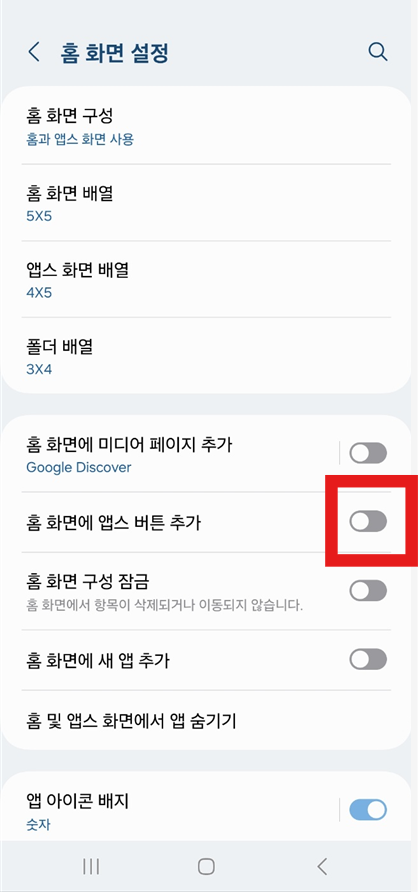
홈화면 설정 메뉴에 들어가면 여러 가지 옵션들이 나열되어 있을 거예요. 그 중에서 앱스 버튼과 관련된 설정을 찾아야 합니다.
- '홈화면에 앱스 버튼 추가'라는 문구를 찾아보세요
- 옆에 있는 토글 스위치가 현재 꺼져 있을 가능성이 높아요
- 다른 표현으로는 '앱 서랍 버튼', '앱 목록 버튼' 등으로 나타날 수도 있어요
- 설정 항목이 많다면 스크롤을 아래로 내려서 더 찾아보세요
드디어 마지막 단계입니다! 이제 앱스 버튼을 다시 나타나게 할 수 있어요.

토글 스위치는 on/off를 조정하는 작은 버튼이에요. 현재는 왼쪽(꺼짐)으로 되어 있을 텐데, 이를 오른쪽(켜짐)으로 바꿔주시면 됩니다.
- 토글 스위치를 손가락으로 오른쪽으로 밀어주세요
- 스위치가 파란색으로 변하면 활성화된 것입니다
- 즉시 홈화면 하단에 앱스 버튼이 나타날 거예요
- 만약 변화가 없다면 홈 버튼을 눌러서 홈화면으로 돌아가보세요
이제 설정이 끝났으니 실제로 앱스 버튼이 나타났는지 확인해볼 차례예요.

설정을 완료하고 홈화면으로 돌아가면, 화면 하단에 작은 격자 모양의 앱스 버튼이 생겨있을 거예요.
- 홈화면 하단을 자세히 살펴보세요
- 점들(페이지 표시) 아래쪽에 작은 격자 모양 버튼이 보일 거예요
- 이 버튼을 누르면 설치된 모든 앱들이 나타납니다
- 버튼이 보이지 않는다면 앞의 단계를 다시 한 번 확인해보세요
마지막으로 새로 생긴 앱스 버튼이 제대로 작동하는지 테스트해볼게요.
앱스 버튼을 누르면 스마트폰에 설치된 모든 앱들이 깔끔하게 정리되어 표시됩니다.
- 앱스 버튼을 한 번 눌러보세요
- 화면이 전환되면서 모든 앱들이 격자 형태로 나타날 거예요
- 위아래로 스크롤해서 원하는 앱을 찾을 수 있어요
- 홈화면으로 돌아가려면 홈 버튼을 누르거나 화면을 아래로 밀어주세요
자주 묻는 질문
알아두면 좋은 추가 팁
홈화면 정리하기
앱스 버튼이 생겼으니 홈화면에 있는 불필요한 앱들은 제거해서 더 깔끔하게 만들어보세요.
폴더 활용하기
비슷한 종류의 앱들은 폴더로 묶어서 홈화면을 더 효율적으로 사용할 수 있어요. 앱스 화면 내에서도 폴더를 생성하고 관리할 수 있어요.
위젯 활용하기
앱스 버튼으로 공간이 생겼으니 유용한 위젯들을 홈화면에 추가해보세요. 홈화면 빈 공간 길게 누르기를 통해 위젯을 추가할 수 있어요.
마지막 보너스 꿀팁! 홈화면을 더 편리하게 사용하는 방법
여기까지 읽어주셔서 정말 감사해요! 약속드린 대로 홈화면을 더 효율적으로 사용할 수 있는 검증된 기능들을 알려드릴게요.
정말 유용한 홈화면 기능들
앱 빠른 검색
최신 One UI 버전에서는 홈화면에서 아래로 당기면 주로 알림창이나 빠른 설정창이 나타납니다. 앱을 빠르게 검색하려면, 앱스 화면으로 진입한 후 하단의 검색창을 이용하거나, '파인더' 검색 기능을 활용할 수 있습니다. 파인더 검색은 홈화면에서 두 손가락으로 모으는 제스처나, 앱스 화면 상단의 검색창을 통해 접근 가능해요.
앱 바로가기 추가하기
앱 아이콘을 길게 누르면 해당 앱의 주요 기능들에 바로 접근할 수 있는 메뉴가 나타나요. 예를 들어 카메라 앱을 길게 누르면 '셀카', '사진', '동영상' 같은 옵션이 바로 뜹니다.
스마트 위젯 활용
날씨, 시계, 캘린더 위젯을 홈화면에 추가하면 앱을 실행하지 않고도 정보를 바로 확인할 수 있어요. One UI는 위젯 디자인을 개선하고, 앱 아이콘을 길게 눌러 바로 위젯을 생성할 수 있는 기능도 제공합니다.
제스처 기능
갤럭시에서는 홈화면에서 특정 제스처를 사용해 빠르게 기능을 실행할 수 있어요. 설정 → 고급 기능 → 동작 및 제스처에서 설정할 수 있습니다.
프로처럼 홈화면 사용하기
테마 활용하기
갤럭시 테마 스토어에서 무료 테마를 다운받아 홈화면을 더 예쁘게 꾸밀 수 있어요. 홈 화면 빈 공간 길게 누르기 후 '테마' 메뉴를 통해 갤럭시 테마 스토어에 접근할 수 있습니다.
앱 숨기기 기능
사용하지 않지만 완전히 삭제하고 싶지 않은 앱들은 앱 목록에서 숨길 수 있습니다. 이는 앱을 길게 눌러 '사용 안 함'을 선택하는 '비활성화'와는 다른 기능입니다.
앱을 숨기는 방법: 앱스 화면에서 검색창 옆 '더보기' (세로 점 세 개) → '설정' → '홈 및 앱스 화면에서 앱 숨기기'로 이동하여 숨기려는 앱을 선택하고 '완료'를 누르세요. 숨겨진 앱은 앱스 화면이나 홈 화면에서 보이지 않으며, 검색으로도 찾을 수 없습니다.
Good Lock 앱 활용
삼성의 Good Lock 앱은 One UI의 기본 설정을 넘어선 심화된 사용자 정의 기능을 제공하는 중요한 도구입니다. 일부 고급 제스처나 홈화면 커스터마이징 기능은 Good Lock의 'One Hand Operation+' 모듈이나 'Home Up' 모듈을 통해 구현할 수 있어요.
이제 갤럭시 스마트폰을 훨씬 더 효율적으로 사용하실 수 있을 거예요. 앱스 버튼 하나 추가하는 것만으로도 스마트폰 사용이 한결 편해지실 겁니다!
혹시 주변에 갤럭시 폰 사용법으로 어려워하시는 분이 계시다면, 이 글을 공유해 주세요. 함께 더 편리한 스마트폰 생활을 즐겨보아요!
'스마트폰 활용법' 카테고리의 다른 글
| 삼성 갤럭시 휴대폰 위젯 추가·삭제·이동 방법 총정리 (안드로이드 스마트폰) (1) | 2025.05.30 |
|---|---|
| 갤럭시 잠금화면에 날씨 애니메이션 적용하는 방법 (0) | 2025.05.29 |
| 갤럭시 핸드폰 바탕화면 앱 정리하는 방법 – 삼성 스마트폰 홈과 앱스화면 분리 (0) | 2025.05.28 |
| 핸드폰 배경화면 날씨 및 시계 위젯 표시하는 방법 (삼성 갤럭시 스마트폰) (0) | 2025.05.27 |
| 홈버튼으로 네이버·구글 검색창 바로 여는 방법 (안드로이드용) (2) | 2025.05.21 |
| 콜라주 만드는 방법 – 갤러리 편집 사진 속 사진 넣기 (갤럭시 스마트폰) (1) | 2025.05.21 |
| 수신차단 해제하는 법 – 차단한 번호 다시 받는 설정 방법 (4) | 2025.05.21 |
| 갤럭시폰 첫 화면(홈 화면) 구글 디스커버 삭제하는 방법 (0) | 2025.05.21 |


댓글